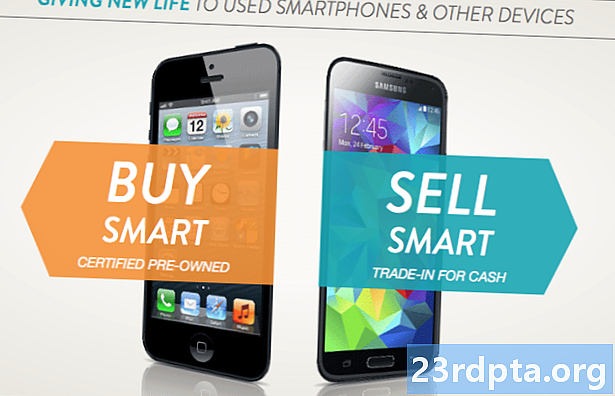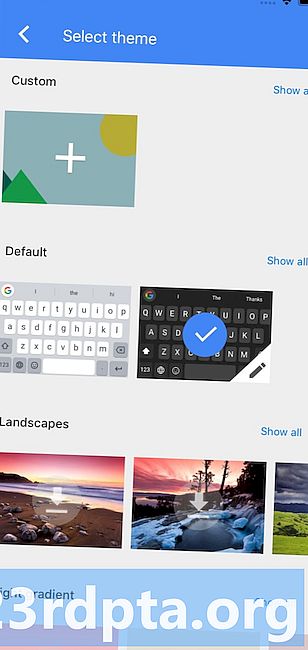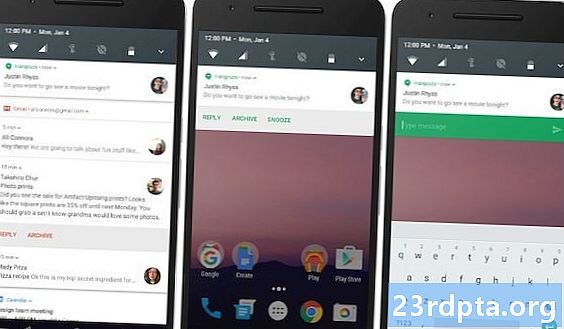
Innehåll
- 1. Snabbinställningar
- 2. Kopiera text i menyn för recents
- 3. Genvägar för dina appgenvägar
- 4. Byt snabbt mellan dina två senaste appar
- 5. Vad är den här låten?
- 6. Ställ in en låsskärm
- 7. Dölj meddelanden om låsskärm
- Bonus: Håll ditt larm på medan telefonen är avstängd
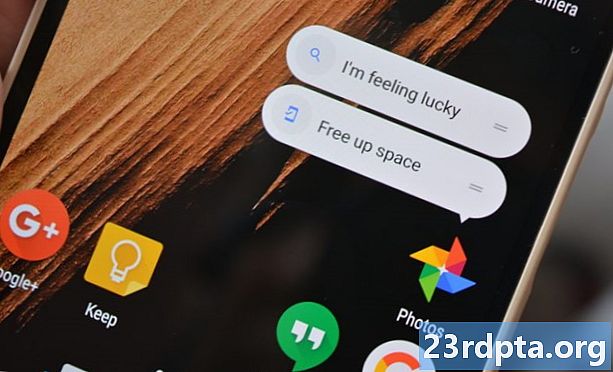
En av de fantastiska sakerna med Android är hur intuitivt det är. Majoriteten av dess viktigaste funktioner är lättillgängliga och tydligt identifierbara (som skärmens ljusstyrka). Men det finns några användbara funktioner som är dolda eller som inte tydligt förklaras. Här har vi samlat några av de bästa Android-funktionerna du kanske har missat.
Obs! Dessa tips är baserade på Android Pie och är kanske inte tillgängliga i andra Android-versioner.
1. Snabbinställningar
Snabbinställningsknapparna erbjuder ett praktiskt sätt att justera vissa Android-funktioner. Dessa ikoner högst upp på telefonen när du drar ner meddelandeskuggan - men de är mer än bara växlar.
Tryck och håll på vissa ikoner så kommer du att gå till deras dedikerade sida i inställningarna. Detta är ett snabbt sätt att komma åt en inställning när du vill göra mer än bara slå på eller stänga av den; Jag använder den för att snabbt gå in i Bluetooth-menyn för manuell enhetsparning.
Du kan besöka inställningssidorna för Wi-Fi, NFC, mobildata och mer bara genom att trycka på och hålla kvar deras ikon.
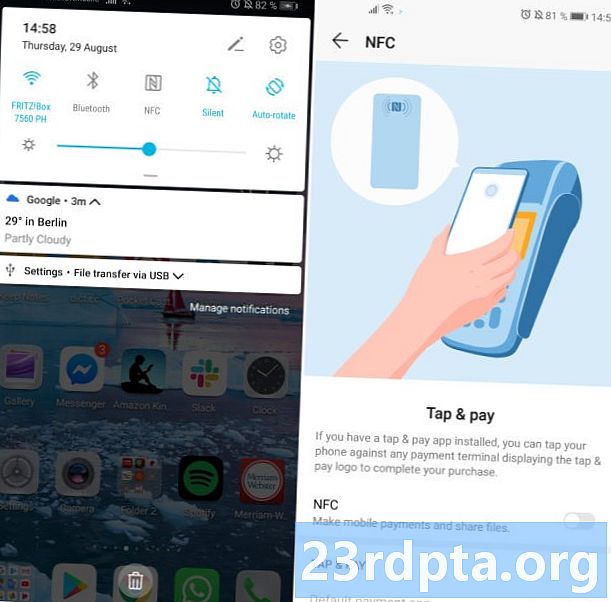
Tryck och håll ner NFC-ikonen så kommer du att gå direkt till inställningssidan.
2. Kopiera text i menyn för recents
Denna funktion är endast tillgänglig på Android Pie och bara för vissa enheter, men den har potential att bli en klassiker.
När du visar appar med text i den senaste appmenyn kan du markera och kopiera text utan att öppna själva appen. Det är ett litet tillägg, men ett som kan vara en ofta tidsbesparande tid när man kopierar eller delar innehåll.
Endast några av våra telefoner har den här funktionen just nu men jag misstänker att den kommer att lanseras ytterligare i framtiden. Se om det fungerar på din Android genom att trycka på den senaste app-knappen och sedan trycka på och hålla fast på lite text.
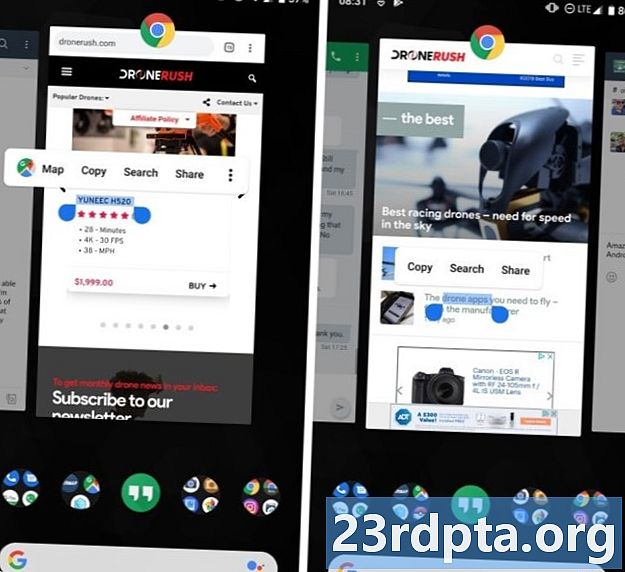
Vissa Androids har nu befogenhet att kopiera text från recents-menyn.
3. Genvägar för dina appgenvägar
Tryck och håll på en appikon på en enhet som kör Android Nougat eller senare, och om appen stöder den visas olika genvägar i en bubbla. Det är en smart funktion som gör det möjligt för användare att effektivt teleportera till specifika delar av appen istället för att trycka på dem. Men det kommer med en sekundär fördel: du kan trycka på och hålla ned appgenvägarna för att göra någon av dem till en genvägsknapp.
Tryck till exempel på WhatsApp och en genvägslista visas, inklusive nya kontakter. Tryck och håll på en av dessa kontakter så kan du släppa den på en hemskärm för ännu snabbare åtkomst till den kontakten.
Det fungerar för andra saker också. Vill du fästa en nyligen spelad Spotify-spellista på din startsida? Vad sägs om att lägga till en knapp för att ladda din rutt hem via Google Maps? Håll bara in den relevanta ikonen, tryck sedan på och håll den relevanta genvägen och placera den var du vill (notera att du måste ha en hemadress inställd i Google Maps, eller en nyligen spelad Spotify-spellista, för att uppnå någon av dessa) .
Du hittar samma genvägsmöjligheter någon annanstans inom respektive appar om du vill gräva upp dem, men den här metoden är bra för att upptäcka genvägsmöjligheter som du kanske aldrig har tänkt på.
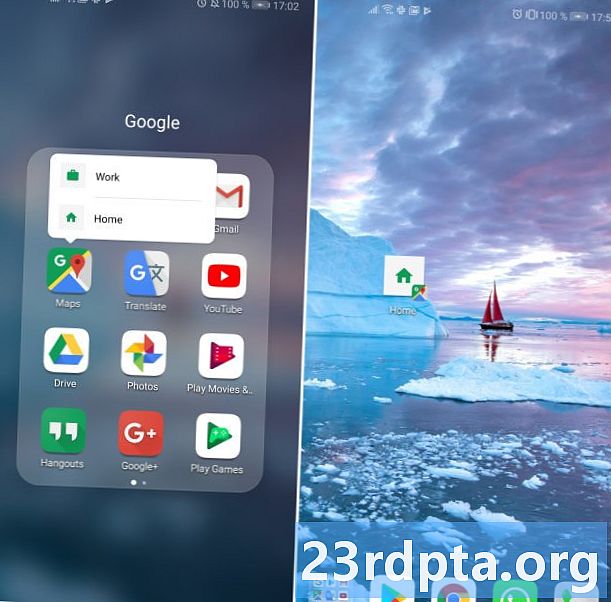
Försök att knacka och hålla i olika ikoner för att se vilka genvägar du kan göra.
4. Byt snabbt mellan dina två senaste appar
Den här funktionen har funnits sedan Android Nougat men det är en av dem som är lätt att glömma.
Genom att dubbelklicka på den senaste app-knappen kommer du tillbaka till din tidigare app, vilket innebär att du snabbt kan växla mellan dina två senaste appar utan att öppna den dedikerade menyn. Det är en fantastisk tidsbesparare, även om den animerade övergången kan vara lite smutsig.
5. Vad är den här låten?
Android-telefoner har en widget med namnet "Sound Search" som fungerar som en genväg till Google Assistants funktion "vad är den här låten?" Detta gör att din smartphone kan lyssna på musik - oavsett om den kommer från en TV, radio eller något annat - för att ta reda på vilken låt som spelas.
Ljudsökning är perfekt för om du vill ta reda på vilka som sjunger den fängslande melodin innan den försvinner för alltid.
Normalt måste du väcka Google Assistant, trycka på inspelningsknappen och vänta på att "vad är den här låten?" För att dyka upp. Eller så kan du säga: "OK Google, vad är den här låten?" Som den kanske inte hör, beroende på hur högt det är och hur tydligt du talar.
Ljudsökningswidget löser dessa problem genom att lyssna på musik med en enda knapptryckning - perfekt för om du vill ta reda på vem som sjunger den fängslande melodin innan den försvinner för alltid. Tryck bara på och håll ett tomt utrymme på din hemskärm, tryck på "widgets" och dra sedan längs menyn till ljudsökningswidget. Peka på den för att kasta den på din önskade hemskärm.

Ljudsökning kan vara en verklig hjälp för musikfans - och det betyder att de inte behöver ladda ner några extra appar.
6. Ställ in en låsskärm
Detta är en funktion som många känner till men som ibland missar ett bra användningsfall för det. Istället för att skapa en "Min enhet" - eller något liknande värdelöst - vill jag sätta en e-postadress som min låsskärm, om jag någonsin tappar min enhet. På så sätt, om någon hittar det, allt de behöver göra är att skjuta ett e-postmeddelande till mig för att ordna dess återkomst.
Om min telefon någonsin skulle bli stulen, betyder det att min e-postadress skulle komma in fel händer; emellertid upplever jag att oroen uppväger helt och hållet av utsikterna för att en god samaritan hittar min förlorade telefon och hjälper till att få tillbaka den till mig.
Inställningen för låsskärmen finns i menyn "Hemskärm och tapet" på min handenhet, men du kan hitta den i säkerhetsalternativen på din.

Att ha en e-postadress på din låsskärm kan vara till stor hjälp om du någonsin tappar telefonen.
7. Dölj meddelanden om låsskärm
Meddelanden om låsskärmar är utmärkta för att ge en titt på nya, men de innehåller ibland känsligt material. När du är i närheten av andra kanske du vill hålla dessa aviseringar privata.
I telefonens inställningsmeny för "aviseringar" (eller "låsskärm och säkerhet" eller liknande) hittar du ett alternativ för att inaktivera dessa aviseringar helt, men det finns också ett sätt att få det bästa av båda världarna. Alternativet "Visa men dölj innehåll" tillåter meddelandet medan innehållet hålls privat tills telefonen har låsts upp.
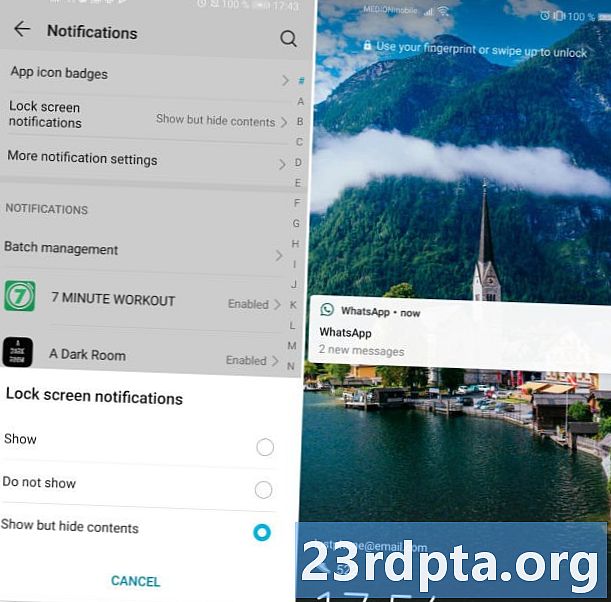
Vill du inte att någon snopar på dig? Dölj vad de säger på låsskärmen.
Bonus: Håll ditt larm på medan telefonen är avstängd
Nästan alla moderna Android-telefoner stöder den här funktionen men du kanske inte är medveten om den. Om du vill spara enhetens batteri under natten kan du säkert stänga av telefonen utan att påverka morgonlarmet.
Ställ bara in ditt larm som du normalt skulle göra, stäng av telefonen, så kommer den att slås på en minut innan så larmet slocknar redo att väcka dig. Vissa telefoner påminner till och med om att din telefon kommer att vakna när larmet startar. den ständigt viktiga snooze-knappen kommer också att vara där för dig.
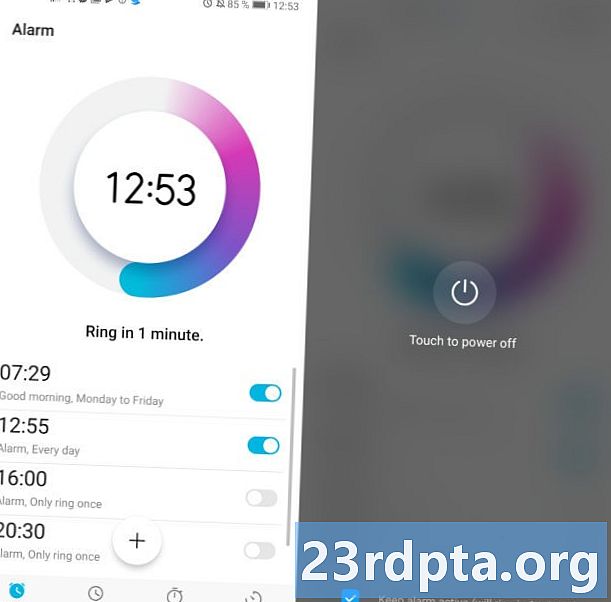
Så länge det har en del laddning kommer ditt larm att låta även om din smartphone har stängts av.
Vilka är dina favoritlilla kända Android-tricks? Ropa ut dem i kommentarerna.